Vous souhaitez apprendre à superposer des photos sur votre iPhone ? L'application d'appareil photo native de votre iPhone n'a pas de fonction qui vous permet de superposer des images.
Mais la bonne nouvelle est qu'il existe des tonnes d'applications de retouche photo que vous pouvez télécharger pour vous permettre de le faire.
La Superposer X est la meilleure pour les appareils iOS, y compris les iPhones et les iPads.
Où trouver l'application
Vous pouvez télécharger Superimpose X à partir de la boutique iTunes d'Apple. Cet éditeur de photos possède des tonnes de fonctionnalités qui vous permettent de faire n'importe quoi, du simple mélange au masquage.
Au début, il est difficile de se familiariser avec toutes les fonctions qu'il offre. Mais avec l'aide de ce didacticiel et d'un peu de pratique, vous pouvez vous attendre à de beaux résultats.
De plus, vous pouvez également regarder le didacticiel de Superimpose X directement sur l'application au cas où vous ne sauriez pas quoi faire.
/> 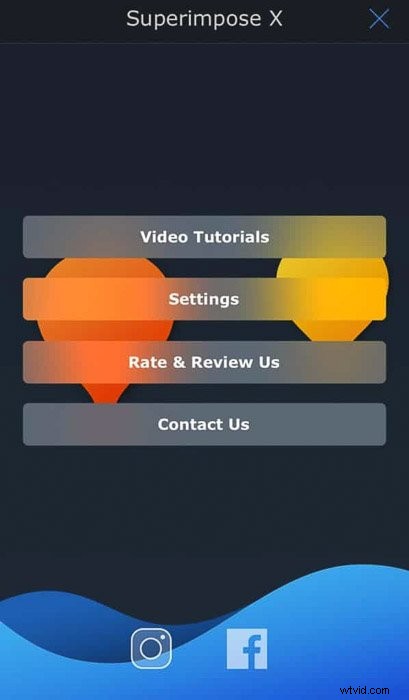
Comment choisir les photos à utiliser
Lorsque vous utilisez une application pour superposer des images, vous devez être pointilleux sur les fichiers à utiliser. Nous vous montrerons les critères que vous pouvez suivre pour augmenter vos chances de créer des œuvres d'art uniques.
Le premier facteur dont vous devez tenir compte est l'espace négatif. Vos images doivent avoir des zones vides, afin que les photos superposées qui en résultent ne semblent pas trop chargées.
En dehors de cela, cela fait également ressortir votre sujet principal car il y a moins de distractions.
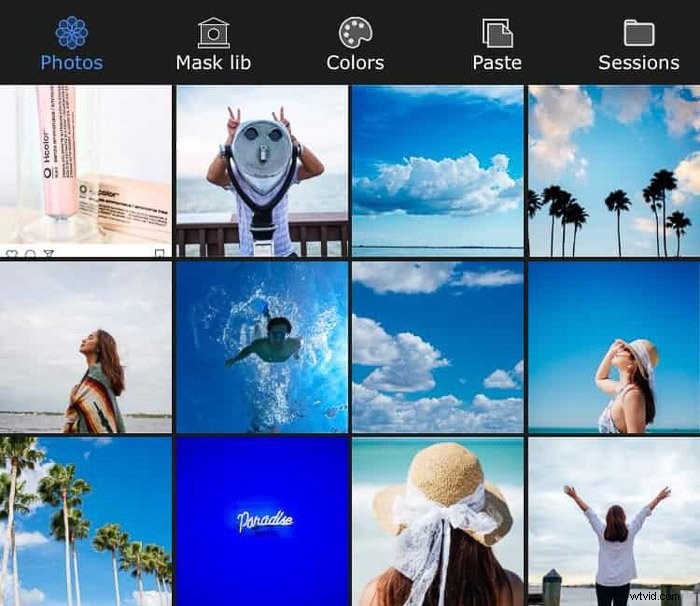
Si vous vous sentez aventureux, ignorez les espaces négatifs et optez plutôt pour des motifs. Vous pouvez faire une belle toile de fond à partir de n'importe quoi. Et je veux dire n'importe quoi. Qu'il s'agisse d'un parterre de fleurs, de lignes répétitives ou de motifs de papier peint.
Peu importe ce que vous faites, faites attention à la façon dont l'image d'arrière-plan et le premier plan principal se mélangent. Vous devez trouver un thème qui raconte une histoire sur vos deux images.
Par exemple, vous pouvez placer l'image d'une fille devant des palmiers. Ou vous pouvez superposer quelqu'un nageant dans une piscine avec une photo de nuages pour un effet de rêve.
Bien sûr, cela ne signifie pas que vous ne pouvez pas expérimenter en combinant des photos aléatoires. Parfois, ignorer les règles peut générer des images uniques pour votre photothèque. Vous n'êtes pas toujours obligé de vous en tenir à des couleurs similaires.
Tant que le résultat final a du sens pour vous, respectez-le. Après tout, ce qui compte, c'est que vous puissiez exercer votre créativité.
« Sandwich » deux photos pour les doubles expositions
La superposition d'images n'est pas exclusive à la photographie numérique. À l'époque de la photographie argentique, les gens aimaient faire des expositions multiples.
Ils le faisaient soit à huis clos, soit ils plaçaient deux négatifs dans la chambre noire l'un au-dessus de l'autre pour créer un "sandwich".

Une fois que vous créez une impression à partir du sandwich, vous verrez apparaître les images des deux négatifs dans un cadre. C'est simple à faire et vous pouvez recréer le même processus à l'aide de l'application Superimpose.
Pour mélanger vos photos, téléchargez d'abord un arrière-plan. Appuyez simplement sur Photos dans le coin supérieur gauche de l'écran et choisissez l'image souhaitée.
Ensuite, vous devrez ajouter l'image de premier plan. Tout d'abord, appuyez sur Transformer , puis Fusionner . Appuyez maintenant sur Ajouter un calque dans le coin inférieur droit de l'écran. Sélectionnez Calque photo et choisissez un fichier dans votre galerie.
Si l'image est plus petite que l'arrière-plan, redimensionnez-la en appuyant sur Ajuster à la base pour ne pas voir ce qu'il y a derrière.
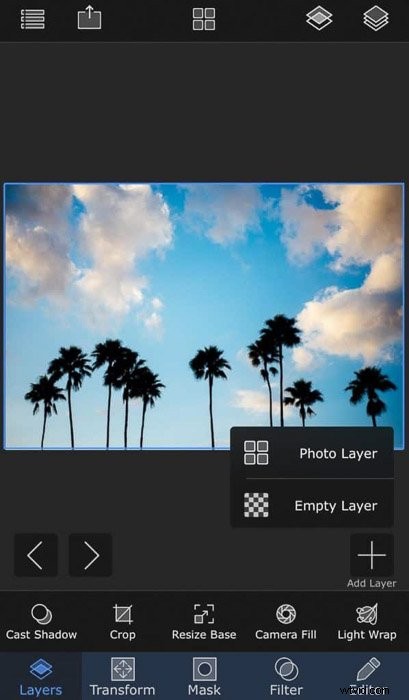
Changez maintenant l'opacité en déplaçant le curseur d'opacité À gauche. Cela rend votre image principale translucide comme un négatif.
En conséquence, vous verrez l'arrière-plan apparaître à travers le premier plan.

De préférence, utilisez des images avec beaucoup d'espace négatif pour permettre aux gens de distinguer facilement ce qui est dans le cadre.
Mais, n'hésitez pas à expérimenter toutes sortes de photos et à vous surprendre.
Comment utiliser les modes de fusion pour les images créatives
La méthode sandwich était un moyen simple pour vous de comprendre les bases de la combinaison d'images. Vous pouvez enfin essayer les modes de fusion.
Au lieu d'utiliser l'opacité pour créer une double exposition, vous pouvez les combiner de nombreuses autres façons.

Pour accéder aux modes de fusion, appuyez sur Transformer icône en bas de l'écran. Vous y trouverez le bouton du mode de fusion à côté de l'opacité.
Par défaut, le mode est réglé sur Normal. Mais vous pouvez également choisir différentes options. Ceux-ci incluent Multiplier , Superposition , Assombrir , et Alléger .
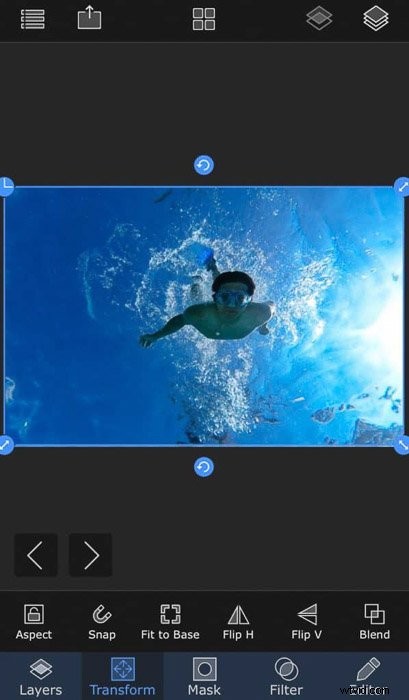
Le mode le plus couramment utilisé est Multiplier. Il utilise la luminosité et le contraste des différentes couches lors de la superposition.
En attendant, Overlay conserve les parties les plus sombres du premier plan. L'arrière-plan apparaît dans les zones plus claires de l'image.
Les modes Assombrir et Éclaircir détectent les zones sombres ou claires de chaque calque pour les mélanger.
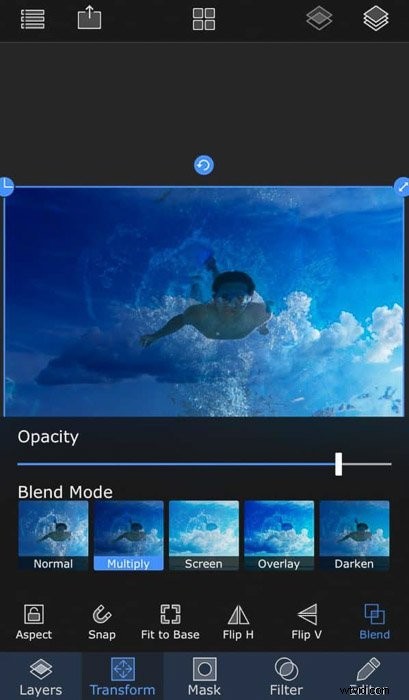
Bien sûr, il existe de nombreuses autres options que les modes de fusion que nous avons mentionnés.
Vous n'avez pas à mémoriser comment chacun affecte votre image. Tout ce que vous avez à faire est de toucher chacun et de voir ce qu'il fait en temps réel.
Si vous aimez l'effet, alors gardez-le.

Découpez votre sujet principal avec masquage
Maintenant que vous savez comment fusionner des images avec l'application, il est temps de devenir plus technique en masquant vos images.
Mais qu'est-ce que le masquage en premier lieu ? C'est un terme pour découper des zones au premier plan, de sorte que certaines parties de l'arrière-plan apparaissent.
Pour découper votre sujet du reste de l'image, sélectionnez la Magie Outil Pinceau . Peignez l'objet avec votre doigt. Ajustez la taille et la force du pinceau pour vous assurer d'obtenir les détails et les bords.
Pour rendre le processus plus rapide et plus précis, vous pouvez également utiliser d'autres outils de masquage tels que Lasso et baguette magique .
Ils détectent automatiquement les bords de votre sujet principal afin que vous n'ayez pas à le faire manuellement.
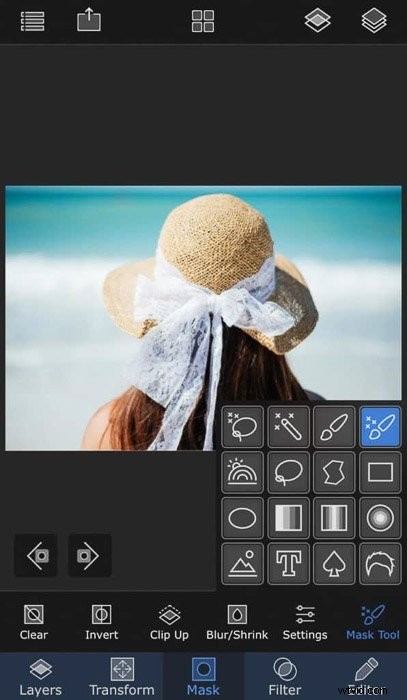
Maintenant que vous avez le masque, vous pouvez ensuite le charger sur l'application et le superposer sur n'importe quel arrière-plan.
Appuyez sur Ajuster à la base pour le redimensionner. Si les couleurs ne correspondent pas à la toile de fond, appuyez sur Éditeur icône en bas à droite de l'écran.
Vous pouvez maintenant modifier l'exposition, la saturation et d'autres réglages pour mélanger les couleurs.
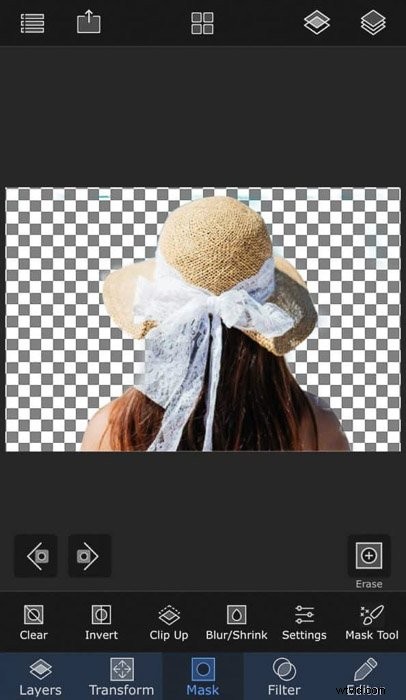
Comment corriger les couleurs de votre image
Vous devrez corriger les couleurs de vos calques pour les faire correspondre. Mais le montage ne s'arrête pas là.
Même après la superposition, vous devez toujours retoucher l'image finale pour qu'elle ne paraisse pas fausse.

Après avoir fusionné les calques, appuyez sur le filtre icône en bas de l'écran. Il montrera ensuite aux curseurs les couleurs et les paramètres d'exposition. Si le mode de fusion que vous avez utilisé a rendu votre photo plus claire ou plus sombre, corrigez-le en réajustant l'exposition .
Ensuite, modifiez le contraste pour faire ressortir davantage les éléments de votre image. Pour ajouter de l'ambiance à votre photo, envisagez d'appliquer un filtre. Cela aidera les couleurs de l'arrière-plan et du premier plan à apparaître uniformes.
Lors de l'édition, gardez un œil sur les détails de votre image. Si tout commence à paraître flou, vous êtes probablement en train de sur-éditer. Alors rappelez vos ajustements une fois que cela se produit.
Peu importe si vous faites de la photographie abstraite. Vous devez toujours vous efforcer de garder un aspect naturel.
Vous pouvez également utiliser Lightwrap pour faire correspondre automatiquement les couleurs du premier plan et de l'arrière-plan.
Pour y accéder, appuyez sur Calques puis Light Wrap. Vous pouvez choisir plusieurs effets, notamment Spread, Opacity, Ambience et Blend.
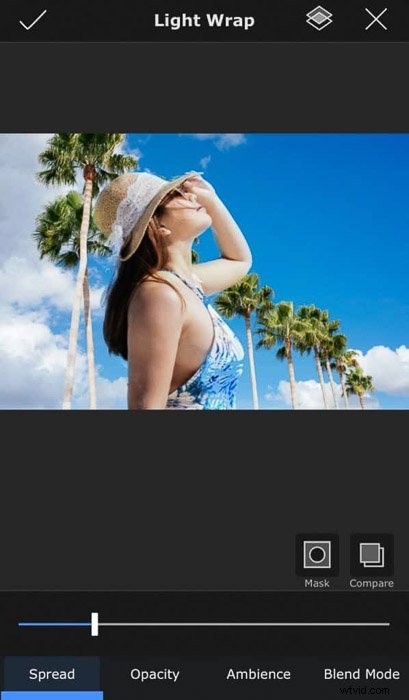
Utiliser Spread pour laisser les couleurs de l'arrière-plan toucher les bords de l'avant-plan. Utiliser l'opacité pour contrôler le degré de décoloration des couleurs au premier plan.
Utilisez Ambiance pour que les couleurs de l'arrière-plan affectent l'ensemble du premier plan. Et utilisez Blend si vous souhaitez appliquer Multiplier, Superposer et d'autres modes de fusion à votre image.
Utilisez plus d'applications tierces pour des images encore plus cool
Le Superimpose X fait un excellent travail pour créer des effets photo sympas. Mais si vous voulez tirer le meilleur parti de vos photos, envisagez également d'utiliser d'autres applications.
Comme mentionné, l'effet d'exposition multiple est d'abord venu du film.
Donc, si vous voulez créer un look vintage pour vos images superposées, utilisez VSCO. Cette application vous permet d'ajouter des préréglages (filtres) qui émulent le film, et même le grain du film pour le rendre authentique.
Si vous voulez faire preuve de créativité avec vos images, vous devriez essayer Mirror Lab. Il possède plusieurs fonctionnalités qui incluent l'art fractal et les effets de kaléidoscope.
Si ce n'est pas assez impressionnant, il vous permet également d'ajuster les filtres pour créer des résultats uniques.

Avant d'améliorer vos photos superposées, enregistrez d'abord votre travail à partir de Superimpose X. Ensuite, chargez-la sur votre application d'édition préférée et modifiez-la comme vous le feriez pour n'importe quelle autre image.
Une fois que vous avez terminé, enregistrez-la sur votre téléphone et partagez-la sur les réseaux sociaux.
Vous n'avez pas besoin de limitez-vous à ces deux applications. Il y a beaucoup d'options à essayer là-bas. Vous pouvez également jouer avec Adobe Lightroom ou Snapseed qui fonctionne comme VSCO.
Ensuite, il existe des applications de photographie innovantes telles que Lens Distortions. Cela comporte des filtres qui émulent les reflets lumineux et autres imperfections optiques. Ceux-ci peuvent ajouter une touche créative à vos images.
Scannez toujours l'App Store pour les nouvelles versions et essayez-les. Plus vous utilisez d'applications tierces, plus vous obtiendrez des résultats uniques.
Assurez-vous que votre sujet se démarque
Vous savez peut-être maintenant comment utiliser l'application pour superposer des images, mais comment rendre votre travail cohérent ?
Puisque vous éditez sur un petit écran, vous devrez adopter le "less-is-more" état d'esprit.

Quand il y a moins d'éléments visuels avec lesquels travailler, vous passez moins de temps à les éditer. Un facteur dont il faut toujours se souvenir est de garder tout simple.
Puisque vous mélangez des photos en une seule image, vous ne voulez pas qu'elle ait l'air trop encombrée.
Peu importe ce que vous faites, assurez-vous que votre le sujet principal se détache dans le cadre. Si ce n'est pas le cas, vous devrez essayer un arrière-plan plus simple.
En dehors de cela, n'utilisez que des éléments visuels qui complètent votre principal centre d'intérêt. Si ce n'est pas le cas, recherchez d'autres options.
Conclusion
Superimpose X est peut-être une application mobile, mais c'est un outil puissant pour tout photographe désireux d'expérimenter. Au lieu de trimballer votre ordinateur portable lors de l'édition, vous pouvez désormais le faire sur votre petit écran de téléphone. -attraper des images.
